Администраторы серверов Windows NT подучили еще одну «родную» антивирусную программу для сканирования дисков в реальном времени или по требованию под названием NetShield for NT 2.5, которую фирма McAfee Associates выпустила в середине марта.
На нас произвели впечатление простота работы продукта NetShield for NT, а также надежность его функций сканирования в реальном времени и выдачи предупреждений (по этим параметрам NetShield превосходит своего соперника Inocu-LAN 1.01 for Windows NT), однако мы были озабочены наличием разнообразных мелких ошибок.
NetShield фирмы McAfee позволяет легко устанавливать задания на сканирование
Цена по каталогу продукта Net-Shield for NT 2.5 варьируется от $425 за версию на 25 узлов до $26 200 за версию на 2500 узлов. Для сканирования рабочих станций под Windows NT необходимо также приобрести сопутствующий продукт VirusScan for NT 2.5; его цена колеблется от $1250 за версию на 25 узлов до $31 000 за версию на 2500 узлов.
Основная цель любого антивирусного продукта — обнаружение вирусов; NetShield for NT весьма преуспел в этом.
100% удаление любого вируса: трояна, руткита, вымогателя, шпионской программы ☣️🛡️💻
Он поймал все наши вирусы, кроме «троянского коня» (который находят немногие продукты) и дважды сжатых вирусов в архивах PKZIP. Хотя NetShield обнаруживает вирусы в обычных архивах PKZIP, он не производит рекурсивной проверки повторно сжатых ZIP-файлов.
В отличие от конкурирующего продукта InocuLAN, NetShield for NT не позволяет выбирать глубину сканирования. Однако оба продукта можно настроить на высокую или низкую загрузку ЦП.
Программа сканирования продукта NetShield использует как фрагменты вирусов, так и ограниченные эвристические методы; последние позволяют находить мутирующие вирусы по их поведению. Программа может выявлять ранее неизвестные вирусы в файлах любого типа, а также вирус Boza, заражающий Windows 95, и вирусную макрокоманду WinWord Concept, которую Национальная ассоциация по компьютерной безопасности недавно назвала «самой плодовитой вонючкой» из всех существующих.
Однако NetShield не производит проверок целостности файлов. Антивирусную защиту такого типа предлагают и другие продукты, например LANDesk Virus Protect корпорации Intel, работающий на базе NetWare.
Обнаружение вирусов в реальном времени важно для сдерживания распространения инфекции. NetShield выполняет эту задачу, как бдительный охранник, поскольку он запускается в качестве службы NT. Стоило нам только скопировать инфицированный файл на сервер, как NetShield немедленно предупредил об этом администратора и удалил файл. Тем не менее NetShield не смог обнаружить загрузочный вирус на гибком диске, а многие другие продукты умеют это делать. Официальные представители компании пообещали, что эта возможность будет включена в следующую версию.
С другой стороны, NetShield for NT может автоматически отключать любую сетевую станцию, которая заносит вирус на сервер. Для этого NetShield пресекает способность Windows NT восстанавливать потерянные соединения с рабочими станциями, инициируя сигналы на отсоединение до тех пор, пока сервер не сдастся.
Программа Autoruns для Windows
Операции по восстановлению легко инициировались; но с умеренным успехом. Предпринимались попытки восстановить примерно половину файлов, в то время как остальные были расценены как слишком испорченные и не подлежащие восстановлению. Нам понравилось, что зараженные ZIP-файлы немедленно восстанавливались; InocuLAN их не трогает.
Также нам понравился планировщик заданий, причем мы обнаружили, что его можно использовать как для проведения сканирований, так и для копирования обновленных версий базы данных о вирусах. Мы установили время запуска ежедневного сканирования, и программа сканирования активизировалась точно в назначенный момент. Однако первый запуск по непонятным причинам дал сбой, в то время как последующие прошли без ошибок.
С помощью планировщика мы могли запрограммировать запуск сканирований через определенные интервалы времени, в определенный день месяца или при загрузке системы.
Пакет для выдачи предупреждений работал весьма впечатляюще. Хотя, как мы считаем, МсAfee должна была бы оформить его в виде автономного продукта и (или) интегрировать его во все свои продукты. Пакет может выдавать предупреждения по пейджинговой связи, распечатывать их на принтере, передавать с помощью прерываний SNMP, по электронной почте или в виде широковещательных сообщений. Кроме того, мы могли перенаправить предупреждения на другие серверы.
В каждом окне конфигурирования предупреждений имеется кнопка Test (проверка), которая позволяет убедиться в том, что предупреждения выдаются согласно заданным параметрам. Подсистема выдачи предупреждений также позволяет выбрать, какое из 50 с лишним сообщений об ошибках нам хотелось бы получать, устанавливать для каждого из них уровень приоритета.
В то время как система выдачи предупреждений по электронной почте продукта NetShield заранее сконфигурирована как совместимая с протоколом SMTP, другие почтовые системы, основанные, например, на Messaging Handling Service (служба обработки сообщений) или Messaging API (интерфейс программирования систем передачи сообщений), могут работать в NetShield только после того, как администратор создаст программу-посредник. В этом случае NetShield for NT будет вызывать эту программу каждый раз, когда будет генерироваться предупреждение.
NetShield for NT поддерживает только серверы Windows NT, хотя модуль консоли управления можно установить и на рабочей станции под NT. Есть также отдельная версия, работающая только под NetWare,
NetShield поддерживает имена путей, заданные по схеме UNC (универсальная конвенция о наименовании), что позволяет сделать сканирование удаленных рабочих станций более удобным. Поскольку такое сканирование планируется службой NT, которая не имеет доступа к отображенным дискам, необходимо иметь пути UNC к этим ресурсам ПК. Для сканирования удаленных ПК регистрироваться на них не нужно.
NetShield может либо производить сканирование по сети, если удаленный диск отображен на локальной машине и сеть слабо загружена, либо запустить копию клиентского агента VirusScan, установленного на удаленном ПК.
С помощью панели инструментов мы могли выбрать для сканирования любой удаленный сетевой компьютер. К сожалению, мы не могли запрограммировать сканирование всех машин, не описывая каждую из них по отдельности.
NetShield for NT фиксирует события заражения и сканирования в собственном файле регистрации NetShield, в файле регистрации событий (Event Log) Windows NT или в обоих этих файлах. Мы задали параметры регистрации, после чего могли просматривать файл регистрации запущенного по требованию сканирования с помощью редактора Notepad.
Можно ежемесячно бесплатно копировать обновленную версию базы данных о вирусах с корпоративной электронной доски объявлений фирмы McAfee, с узла FTP (File Transfer Protocol), через CompuServe или с одного из нескольких узлов Web.
Для упрощения процесса обновления базы данных NetShield for NT может автоматически по расписанию копировать последний файл с центрального пункта хранения, если администратор скопировал базу данных и переписал ее туда. Можно также заставить NetShield выполнять прилагаемый сценарий для открытия сеанса FTP с сервером McAfee и копирования нужного файла.
Скорость сканирования можно менять с помощью ползунка на консоли. Если установить его на отметку производительности «высокая», то процесс сканирования получит более высокий приоритет на использование ресурсов ЦП и доступ к диску за счет других работающих приложений. Если же установить ползунок на отметку «низкая», то сканирование займет несколько больше времени, чем обычно, зато другие приложения не будут так грубо «обижены».
На «тихом» сервере с процессором Pentium при максимальной скорости программа сканировала около 2,6 Мб в сек. Запустив параллельно другое приложение для сканирования системы, мы убедились, что его производительность упала более чем на 40%. При низкой скорости сканирования второе приложение работало почти с нормальной скоростью. Всегда лучше проводить сканирование в нерабочие часы.
How to Remove «NETSHIELD KITCLI.EXE» VIRUS
You can get it on your computer while downloading it bundled with some free software.
Sadly, most free downloads do not disclose that other programs will be installed, so you are more likely to get NETSHIELD KITCLI.EXE on your PC without your own knowledge.
After being downloaded, NETSHIELD KITCLI.EXE hijacks your browser and changes search settings.
NETSHIELD KITCLI.EXE also causes an appearance of popup ads and browser redirecting.
NETSHIELD KITCLI.EXE is very annoying and hard to get rid of.
Technical Information:
- Full path on a computer= %PROGRAM FILES%NETSHIELD KITCLI.EXE
You have 2 ways to remove NETSHIELD KITCLI.EXE:

1. Remove Automatically.
2. Remove Manually.
Why I recommend you to use an automatic way?
- You know only one virus name: «NETSHIELD KITCLI.EXE», but usually you have infected by a bunch of viruses.
The UnHackMe program detects this threat and all others. - UnHackMe is quite fast! You need only 5 minutes to check your PC.
- UnHackMe uses the special features to remove hard in removal viruses. If you remove a virus manually, it can prevent deleting using a self-protecting module. If you even delete the virus, it may recreate himself by a stealthy module.
- UnHackMe is small and compatible with any antivirus.
- UnHackMe is fully free for 30-days!
Here’s how to remove NETSHIELD KITCLI.EXE virus automatically:
So it was much easier to fix such problem automatically, wasn’t it?
That is why I strongly advise you to use UnHackMe for remove NETSHIELD KITCLI.EXE redirect or other unwanted software.
How to remove NETSHIELD KITCLI.EXE manually:
STEP 1: Check all shortcuts of your browsers on your desktop, taskbar and in the Start menu. Right click on your shortcut and change it’s properties.
You can see NETSHIELD KITCLI.EXE or another web site at the end of shortcut target (command line). Remove it and save changes.
In addition, check this command line for fake browser’s trick.
For example, if a shortcut points to Google Chrome, it must have the path:
C:Program Files (x86)GoogleChromeApplicationchrome.exe.
Fake browser may be: …AppdataRoamingHPReyosReyosStarter3.exe.
Also the file name may be: “chromium.exe” instead of chrome.exe.
STEP 2: Investigate the list of installed programs and uninstall all unknown recently installed programs.

STEP 3: Open Task Manager and close all processes, related to NETSHIELD KITCLI.EXE in their description. Discover the directories where such processes start. Search for random or strange file names.

Remove NETSHIELD KITCLI.EXE virus from running processes
STEP 4: Inspect the Windows services. Press Win+R, type in: services.msc and press OK.

Remove NETSHIELD KITCLI.EXE virus from Windows services
Disable the services with random names or contains NETSHIELD KITCLI.EXE in it’s name or description.

STEP 5: After that press Win+R, type in: taskschd.msc and press OK to open Windows Task Scheduler.
Delete any task related to NETSHIELD KITCLI.EXE. Disable unknown tasks with random names.
STEP 6: Clear the Windows registry from NETSHIELD KITCLI.EXE virus.
Press Win+R, type in: regedit.exe and press OK.

Remove NETSHIELD KITCLI.EXE virus from Windows registry
Find and delete all keys/values contains NETSHIELD KITCLI.EXE.

STEP 7: Remove NETSHIELD KITCLI.EXE from Google Chrome .

Set Internet Explorer Homepage

Change Firefox Home Page
STEP 10: And at the end, clear your basket, temporal files, browser’s cache.
But if you miss any of these steps and only one part of virus remains – it will come back again immediately or after reboot.
Источник: regrunreanimator.com
Netshield kit что это за программа
NetShield Kit: что это за программа и нужна ли она?
На сегодняшний день выпущено огромное количество программ, которые выполняют различные функции. Люди могут иной раз не знать, зачем на их компьютере или смартфоне установлена та или иная утилита, но при этом она будет долгие годы занимать память устройства. Одной из интересующих пользователей программ выступает NetShield Kit
Что это такое?

Согласно информации с официального сайта приложения, речь идет о блокировщике рекламе для компьютеров. Он работает с любым из браузеров и программ, которой пользуется человек для получения информации и контента из сети Интернет. За счет постоянно обновляемых фильтров и системы анализа все виды рекламы будут блокироваться.
Что предлагает разработчик?
- Полная блокировка рекламы. NetShield исключит появление видеороликов и баннеров, как при открытии сайтов, так и при запуске игр и прочих приложений.
- Повышенный уровень безопасности. С помощью NetShield обеспечивается надежная защита устройства от фишинга и опасных ресурсов, на которые иногда заходят пользователя.
- Полная конфиденциальность.
Нужна ли данная программа на компьютере?

Ответ на данный вопрос, каждый человек находит для себя самостоятельно. Можно сказать, что программа не опасна, однако, некоторые пользователи отметили снижение скорости загрузки страниц в браузере. По этой причине, многие хотят избавиться от NetShield.
Однако, сделать это может оказаться не так уж и просто. Сделать это можно несколькими способами:
-
Через панель управления. Для этого потребуется зайти в меню «Параметры», далее перейти к пункту «Установка и удаление программ» и выбрать нужный пункт из списка.
NetShield Kit — что это?

Приветствую друзья. Данный материал расскажет о неизвестном приложении, которое можно обнаружить на персональном компьютере.
NetShield Kit — что это?
Программа блокировки рекламы в браузере/приложениях.

Программа обладает полезными функциями:
- Блокирует рекламные материалы в любых программах, браузерах, включая видеорекламу.
- Защищает от поддельных сайтов, вирусных ресурсов.
- Удаляет на сайтах онлайн-трекеры, которые способны собирать о вас некоторую информацию.
Подозрительные моменты
- В интернете нет информации о данном приложении.
- Отсутствуют отзывы.
- Почти нет изображений о том, как выглядит данное ПО.
Вывод: программа неизвестная, поэтому качество работы также неизвестно. Рекомендуется удалить от греха подальше.
Удаление
- Зажмите клавиши Win + R, появится окошко Выполнить, вставьте команду appwiz.cpl, кликните ОК.
- Откроется окно установленного софта.
- Находим NetShield Kit, кликаем правой кнопкой — выбираем пункт Удалить.
- Появится мастер удаления. Следуем инструкциям, обычно необходимо нажимать Далее/Next/Удалить/Uninstall.
Продвинутые пользователи могут использовать специальный инструмент для деинсталляции — удалятор Revo Uninstaller или Uninstall Tool. Также очень рекомендуется просканировать компьютер антирекламными утилитами AdwCleaner, HitmanPro, которые также удаляют левое ПО.
Netshield kit что это за программа
NetShield Ad-blocker is a feature that protects your device and speeds up your browsing by blocking ads, trackers, and malware. When enabled, it offers you two levels of protection:
- The first level prevents your browser from loading resources from domains that host malware, spyware, or other malicious software. Malware protection is on by default.
- The second level blocks ads and the online trackers that adtech companies use to target you in addition to malware.
If you want to use NetShield to block ads and have a faster and more private browsing experience, upgrade to a Proton VPN Plus or Visionary plan.
How NetShield Ad-blocker protects you
Proton VPN has dedicated DNS servers that are active on each Proton VPN server you connect to and responsible for resolving all the domain requests for every resource (image, scripts, ads, etc.) for every website you visit and app you use. When you are connected to Proton VPN, your DNS requests are encrypted to prevent DNS leaks from exposing your browsing history.
When you enable NetShield Ad-blocker, the DNS server will check these domains against databases of domains known to host malware, ads, or trackers. If any of the domains match, our DNS server will automatically block that resource from loading, keeping your device clean and speeding up your browsing.
NetShield Ad-blocker offers three levels of protection:
- Don’t block
This means that NetShield is not active. - Block malware only
This prevents your browser from loading resources from domains that host malware, spyware, or other malicious software. Malware protection is enabled by default. - Block malware, ads, trackers
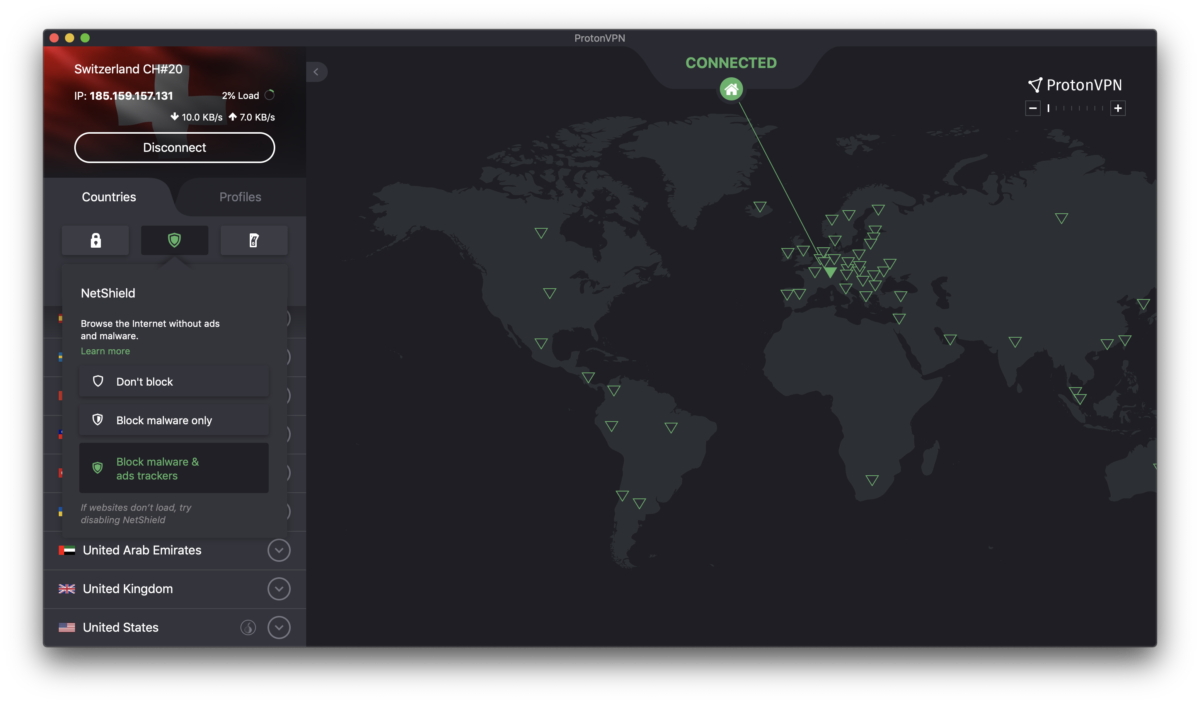
If you are already connected to a VPN server but change your NetShield Ad-blocker settings, your connection will be reestablished. During this reconnection, Proton VPN will automatically enable Kill Switch (even if you had turned it off previously) to prevent DNS leaks.
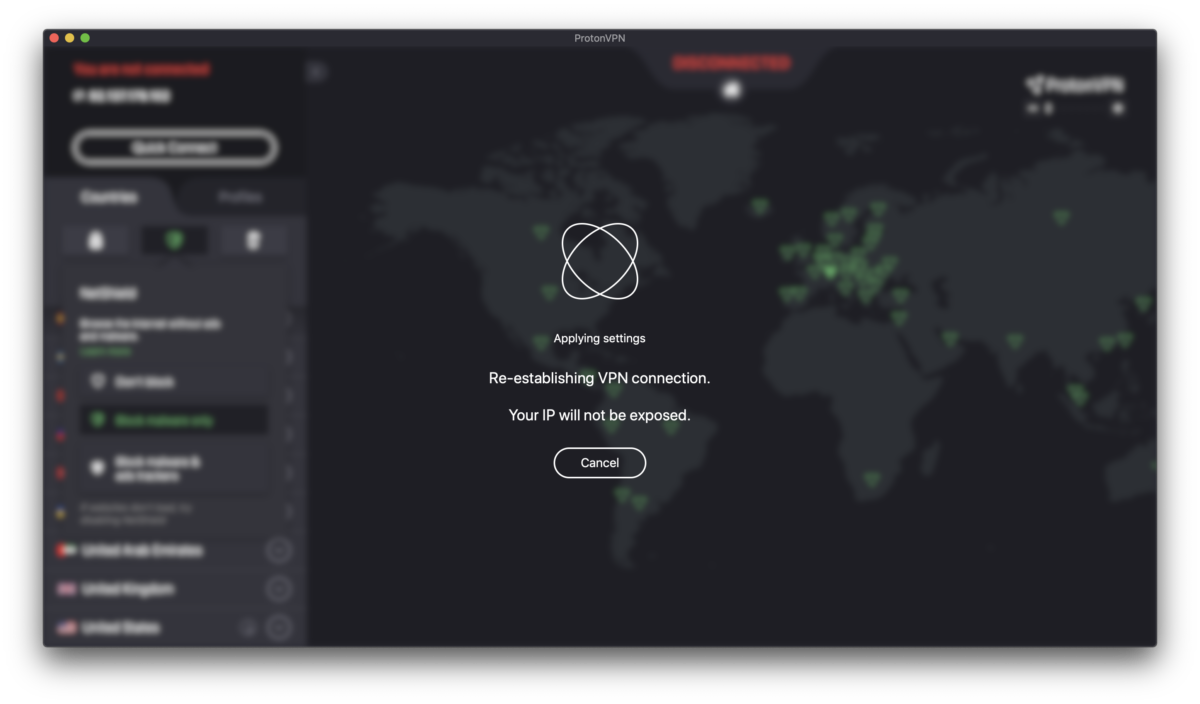
How to use NetShield Ad-blocker on Android devices
You can set your NetShield preferences by tapping Settings in the app menu. That will bring up the screen below:
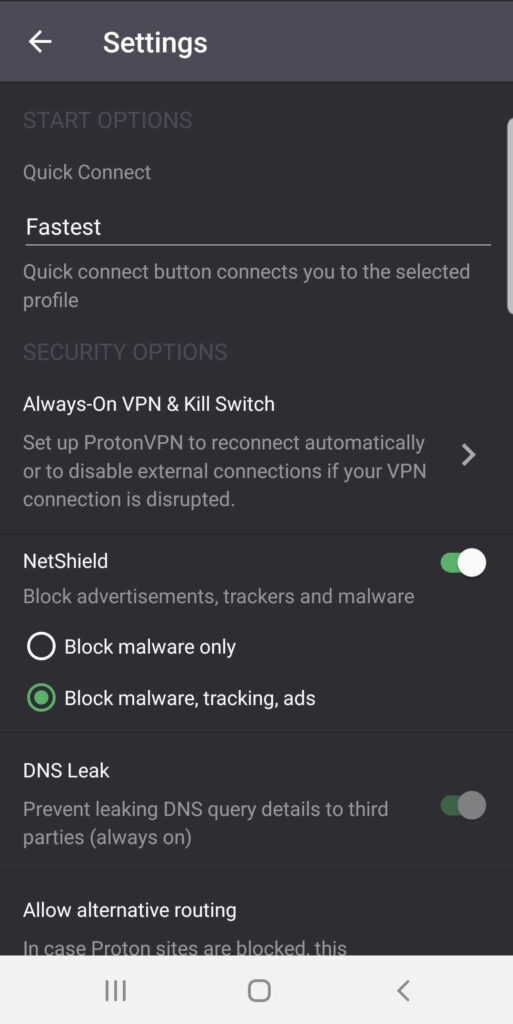
By tapping the toggle switch on the right, you can turn NetShield Ad-blocker on or off. Once it is turned on, you can choose between two levels of protection:
- Block malware only (default)
- Block malware, ads, trackers
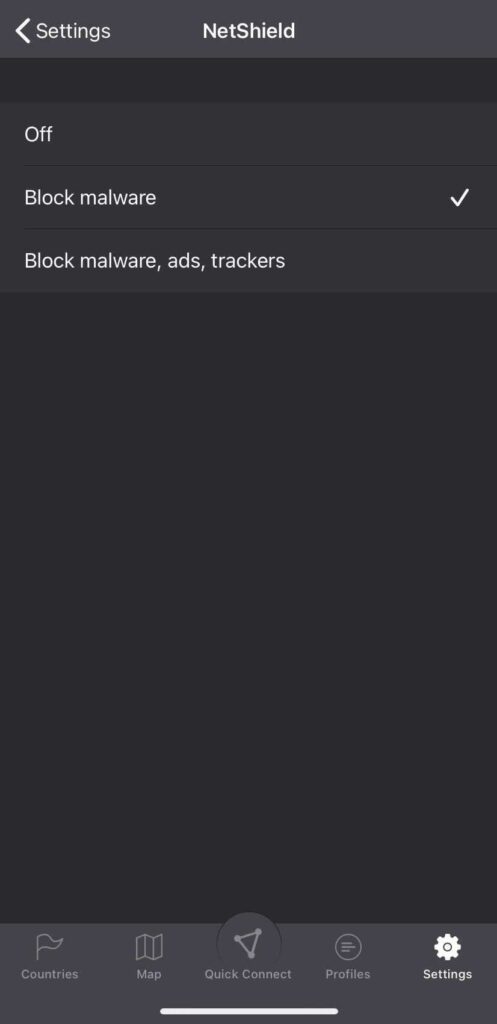
You can also adjust NetShield Ad-blocker after you have set up your VPN connection. Once you have connected to a VPN server, your connection screen will show what level of NetShield protection you are currently using.
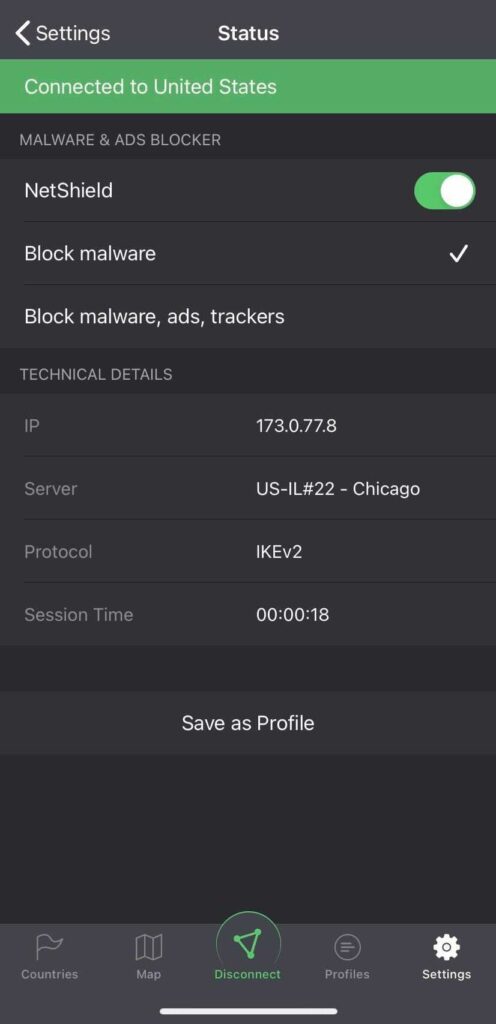
If you adjust NetShield Ad-blocker while you are connected, the Proton VPN app will ask your permission before it disconnects and reconnects.
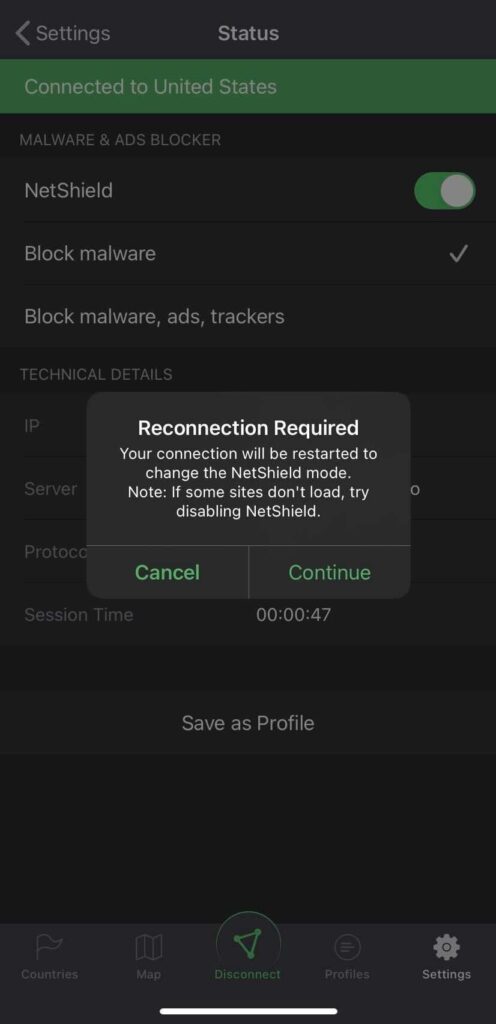
Tap Continue to restart your VPN connection and implement your new NetShield settings.
Tap Cancel to maintain your current VPN connection and NetShield settings.
How to use NetShield Ad-blocker on Linux CLI
If you are using our Linux app with graphical user interface, the instructions are identical to other desktop platforms, as described above. Linux CLI users can choose between three levels of NetShield protection:
- Off
- Block malware only (default)
- Block malware, ads, https://gshimki.ru/instrukcija/14/netshield-kit-chto-jeto-za-programma» target=»_blank»]gshimki.ru[/mask_link]